Πώς να εισαγάγετε και να επεξεργαστείτε έναν χάρτη ισχύος προβολής στο Excel;
Ας υποθέσουμε ότι έχετε έναν πίνακα με μερικές χώρες και έσοδα, θέλετε να τα εμφανίσετε σε έναν χάρτη όπως φαίνεται στο παρακάτω στιγμιότυπο οθόνης, πώς μπορείτε να το λύσετε στο Excel; Εδώ θα σας πω πώς να εισαγάγετε και να επεξεργαστείτε έναν χάρτη Power View στο Excel.
 |
 |
Εισαγωγή και επεξεργασία χάρτη Power View
Εισαγωγή και επεξεργασία χάρτη Power View
Πριν εισαγάγετε έναν χάρτη Power View, ίσως χρειαστεί πρώτα να ενεργοποιήσετε τη λειτουργία Power View (Πώς να εισαγάγετε ή να εμφανίσετε το Power View στο Excel;).
Σημείωση: Η λειτουργία Power View λειτουργεί μόνο στα Excel 2013 και Excel 2016.
Εισαγωγή χάρτη Power View
1. Επιλέξτε το εύρος που θέλετε να δημιουργήσετε έναν χάρτη, κάντε κλικ στο Κύριο θέμα > Power Vieβ. Δείτε το στιγμιότυπο οθόνης:
2. Στο Εισαγωγή Power View διάλογος, ελέγξτε Δημιουργήστε ένα φύλλο Power View επιλογή ή την άλλη επιλογή όπως χρειάζεστε. Δείτε το στιγμιότυπο οθόνης:
3. κλικ OK, και ένα νέο φύλλο προβολής ισχύος έχει δημιουργηθεί με τα περιεχόμενα επιλογής και η καρτέλα Power View εμφανίζεται επίσης σε κορδέλα. Δείτε το στιγμιότυπο οθόνης:
4. Κάντε κλικ στο εύρος για να εμφανιστεί το Υπηρεσίες , και στη συνέχεια κάντε κλικ στο κουμπί OK Υπηρεσίες > Χάρτης. Δείτε το στιγμιότυπο οθόνης:
5. Ένα προειδοποιητικό μήνυμα θα προστεθεί πάνω από το φύλλο, κάντε κλικ Ενεργοποίηση περιεχομένου για να πάει μπροστά.
Στη συνέχεια, ένας χάρτης έχει εισαχθεί στο φύλλο. Δείτε το στιγμιότυπο οθόνης:
Προσαρμογή και επεξεργασία χάρτη Power View
Μεγέθυνση ή συρρίκνωση του χάρτη όπως χρειάζεστε σύροντας τη γωνία του χάρτη. Δείτε το στιγμιότυπο οθόνης:
Τοποθετήστε το ποντίκι στο πάνω μέρος του χάρτη για να προσθέσετε έναν τίτλο για το χάρτη.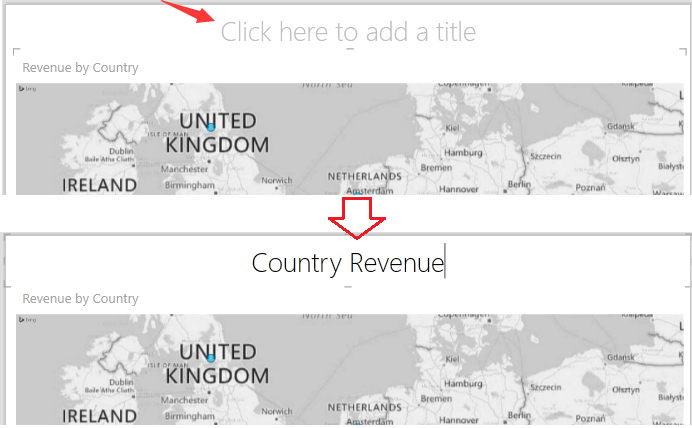
Προσθέστε ετικέτες δεδομένων στο χάρτη κάνοντας κλικ σχέδιο > Ετικέτες δεδομένων, επιλέξτε έναν τύπο όπως χρειάζεστε./p>
 |
 |
Επιλέξτε το φόντο του χάρτη όπως χρειάζεστε κάνοντας κλικ σχέδιο > Ιστορικό χάρτη. Δείτε το στιγμιότυπο οθόνης:
 |
 |
Φιλτράρετε δεδομένα στον χάρτη. Πηγαίνετε προς τα δεξιά Φίλτρα τμήμα παραθύρου, στην ενότητα Χάρτης, ελέγξτε τα δεδομένα που θέλετε να φιλτράρετε.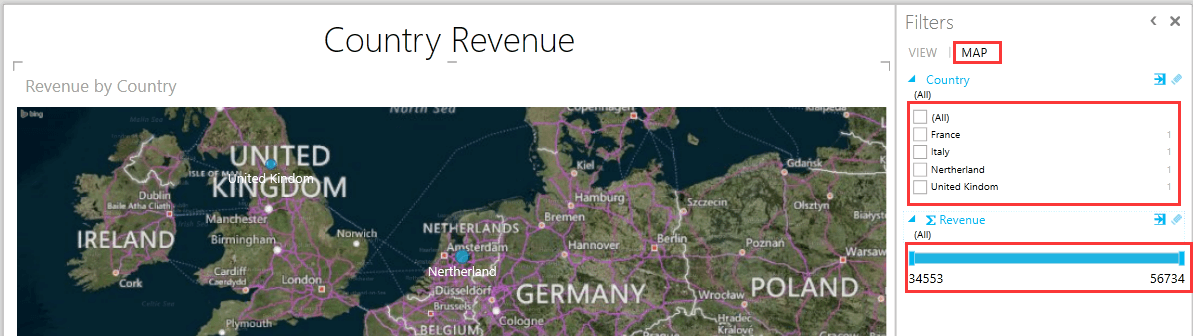
Φιλτράρισμα κατά όνομα χώρας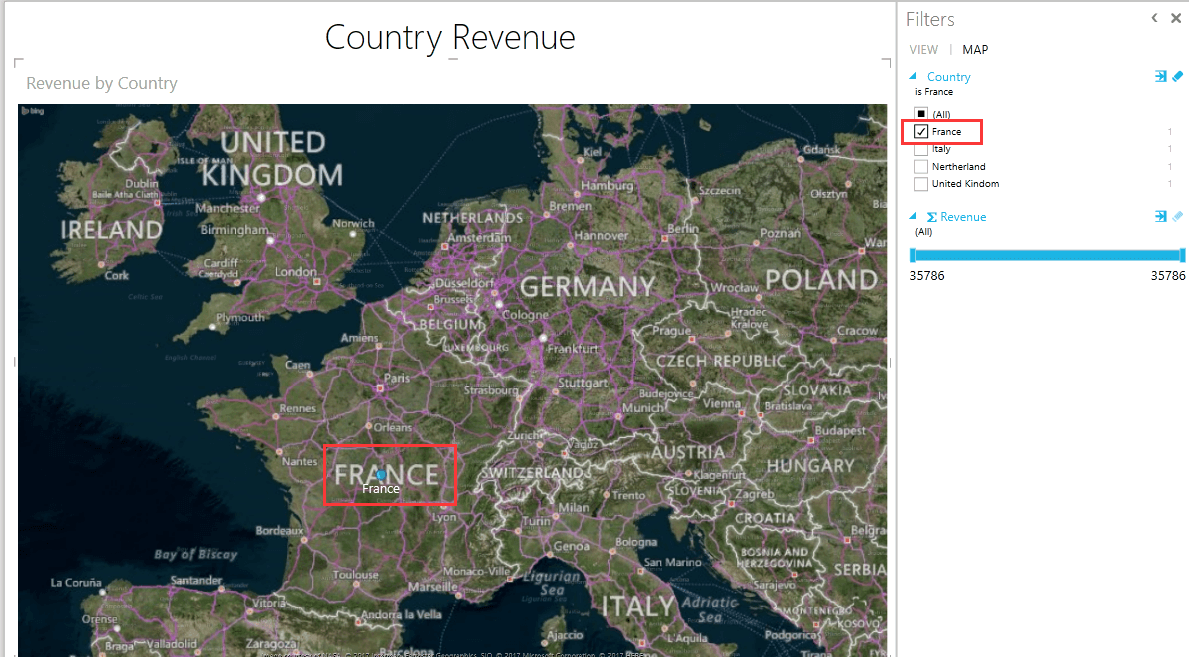
Φιλτράρετε κατά έσοδα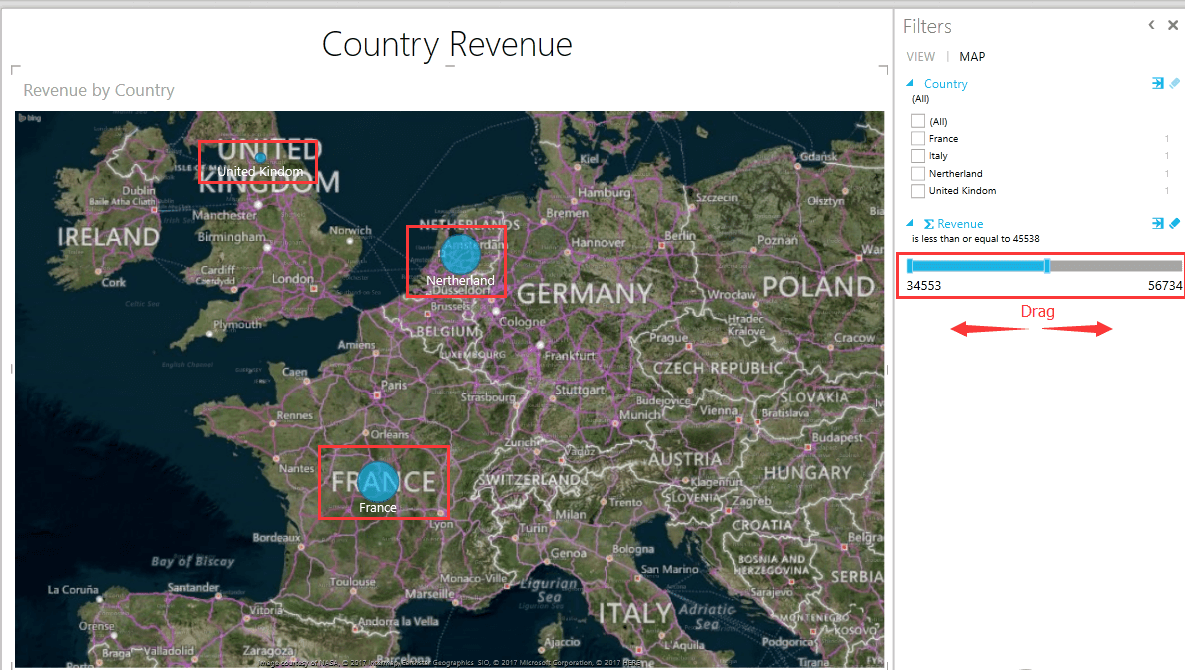
Σχετικά άρθρα
- Αλλαγή χρώματος γραφήματος με βάση την τιμή στο Excel
- Πώς να ενημερώσετε αυτόματα ένα γράφημα μετά την εισαγωγή νέων δεδομένων στο Excel;
Τα καλύτερα εργαλεία παραγωγικότητας γραφείου
Αυξήστε τις δεξιότητές σας στο Excel με τα Kutools για Excel και απολαύστε την αποτελεσματικότητα όπως ποτέ πριν. Το Kutools για Excel προσφέρει πάνω από 300 προηγμένες δυνατότητες για την ενίσχυση της παραγωγικότητας και την εξοικονόμηση χρόνου. Κάντε κλικ εδώ για να αποκτήσετε τη δυνατότητα που χρειάζεστε περισσότερο...

Το Office Tab φέρνει τη διεπαφή με καρτέλες στο Office και κάνει την εργασία σας πολύ πιο εύκολη
- Ενεργοποίηση επεξεργασίας και ανάγνωσης καρτελών σε Word, Excel, PowerPoint, Publisher, Access, Visio και Project.
- Ανοίξτε και δημιουργήστε πολλά έγγραφα σε νέες καρτέλες του ίδιου παραθύρου και όχι σε νέα παράθυρα.
- Αυξάνει την παραγωγικότητά σας κατά 50% και μειώνει εκατοντάδες κλικ του ποντικιού για εσάς κάθε μέρα!
